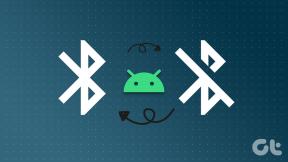Ako opraviť aplikácie, ktoré sa nebudú chvieť, aby sa odstránili v systéme iOS 11
Rôzne / / December 02, 2021
Vždy som si myslel, že je dosť zvláštne, že musíte aplikácie nechať chvieť, aby ste ich mohli v systéme iOS odstrániť. V porovnaní s Androidom, je to jednoznačný trapas – aspoň v mojich knihách. Ale práve tieto veci robia iOS tak výnimočným, však?
Čo ak sa vaše aplikácie v prvom rade nehýbu? Je to frustrujúce, najmä ak chcete okamžite odstrániť mizernú aplikáciu. Alebo sa možno trasú, ale nemôžete ich odstrániť? To sa cíti ešte horšie.

Našťastie sa nie je čoho obávať. Aplikácie sa zvyčajne nehýbajú kvôli zvýšenej citlivosti 3D Touch. Môže sa to stať aj vtedy, ak ste uvalili obmedzenie na odstraňovanie aplikácií a zabudli ste na to všetko.
Takže namiesto toho, aby sme strácali ďalší čas, prinútime ich, aby sa poriadne rozhýbali, dobre?
Klepnite na Ever So Lightly
Ak používate iPhone s 3D Touch — iPhone 6s a novší — povolený, nebude prekvapením, ak namiesto roztancovania aplikácií získate kontextové menu s množstvom skratiek.

Áno, uhádli ste správne. Tlačíte príliš silno. Stačí klepnúť a podržať čo najľahšie a mali by ste ich prinútiť kývať. Tiež sa uistite, že to robíte dobré tri sekundy alebo viac.
Ak vám táto hlúpa kontextová ponuka stále prekáža, potom sa pozrime, čo môžete urobiť ďalej.
Nižšia citlivosť 3D-Touch
Ak sa kontextová ponuka 3D Touch zobrazí aj pri najjemnejších dotykoch, váš iPhone ju musí mať Citlivosť 3D dotyku zalomené smerom hore. Je čas to zmierniť, tak sa pozrime, ako to urobíme.
Najrýchlejší spôsob, ako sa dostať k možnostiam 3D Touch, je zadať a klepnúť 3D dotyk použitím Vyhľadávanie Siri Spotlight, ku ktorému sa dostanete potiahnutím prstom nadol z domovskej obrazovky.
Keď ste na obrazovke s možnosťami 3D Touch, posuňte posúvač z polohy Svetlé na Stredné alebo na Pevné, ak je už nastavené na Stredné.

To by malo stačiť! Môžete tiež zvážiť úplné vypnutie 3D Touch – ak vaše prsty stále majú obrovský úder – prepnutím prepínača vedľa 3D Touch do polohy Off. Po odstránení všetkých nechcených aplikácií môžete 3D Touch jednoducho znova povoliť.
Zakázať obmedzenie
Ak sa vaše aplikácie chvejú, ale nemôžete klepnúť na malú podikonu v tvare „x“, problém spočíva v obmedzení systému, ktoré v skutočnosti vám zabráni odstraňovať aplikácie na prvom mieste.
V skutočnosti toto obmedzenie nie je niečo, čo je predvolene uložené. Možno ste to však povolili sami – napríklad predtým, ako ste svoje zariadenie odovzdali niekomu inému. Alebo ste si možno kúpili iPhone alebo iPad od niekoho, kto ich už mal aktivované. Nevadí, tak sa pozrime na to, ako to čo najskôr odstrániť.
Poznámka: Niektoré aplikácie, ktoré sú súčasťou iOS 11, ako napríklad Fotky, Fotoaparát atď., nie je možné odstrániť a bez ohľadu na to nebudete mať možnosť ich odstrániť.
Vyhľadajte a klepnite na Obmedzenia v rámci vyhľadávania Siri Spotlight Search. Keď sa zobrazí výzva na prístup k obrazovke Obmedzenia, musíte zadať svoj kód PIN. Keď ste vo vnútri, mali by ste zistiť, že odstraňovanie aplikácií je zakázané. Klepnutím na prepínač vedľa neho zrušíte obmedzenie.

Voila! Tieto aplikácie by vám teraz mali umožniť ich vymazanie počas pohybu.
Ďalší spôsob odstránenia
Predtým, ako to celé zabalím, v skutočnosti existuje iný spôsob, ako odstrániť aplikácie, namiesto toho, aby ste ich museli najprv rozhýbať. A to zahŕňa objavovanie sa Úložisko iPhone alebo Úložisko iPadu obrazovka — prístupná cez Siri Spotlight Search.

Stačí klepnúť na aplikáciu, ktorú chcete odstrániť, a potom klepnúť na Odstrániť aplikáciu na nasledujúcej obrazovke. Veľmi užitočné, ak sa chystáte na upratovanie, pretože môžete vidieť aj úložný priestor, ktorý využívajú jednotlivé aplikácie.

A ešte lepšie, môžete tiež použite funkciu Offload App - predstavený v systéme iOS 11 - ktorý vám umožňuje odstrániť iba údaje aplikácií a zároveň zachovať súvisiace používateľské údaje a dokumenty nedotknuté. Toto je šialene pohodlný spôsob, ako dočasne uvoľniť miesto, pretože aplikáciu si môžete kedykoľvek znova stiahnuť jednoduchým klepnutím na jej ikonu – ktorá nezmizne – z domovskej obrazovky.
Dobrý pocit, však?
Nakoniec, prinútiť tieto aplikácie, aby sa správne rozhýbali, je teraz určite dobrý pocit, však? 3D Touch je najčastejším vinníkom, tesne nasledovaný obmedzeniami odstraňovania aplikácií.
Nemôžem tu skutočne viniť Apple, ale možno by sa ako pohodlnejšie ukázalo možnosť Odstrániť v ponuke 3D Touch alebo upozornenie na obmedzenia aplikácií, nie? Dúfam, že dizajnéri v Apple si to prečítajú a dúfam, že vám to pomohlo.